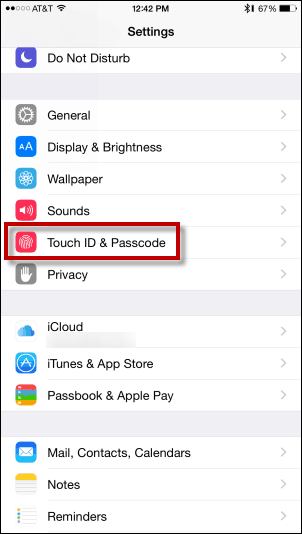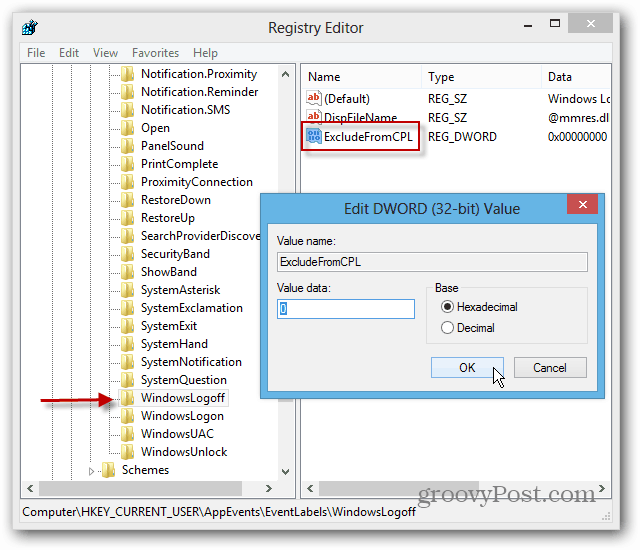Jak zainstalować aplikacje na Chromecaście za pomocą Google TV
Google Chromecast Bohater Google Tv / / October 18, 2020
Ostatnia aktualizacja

Instalowanie aplikacji w Google TV nie jest tak proste, jak otwieranie sklepu Google Play, ale możesz przeglądać aplikacje i wyszukiwać te, które chcesz zainstalować.
Nowa Chromecast z Google TV jest znacznie lepszym produktem niż oryginalny klucz sprzętowy Chromecast. Zawiera pilota, więc nie potrzebujesz do niego telefonu ani tabletu. Używasz go jak Roku lub Fire TV. Można by więc pomyśleć, że instalowanie aplikacji i gier to bułka z masłem. Niestety proces jest nieco zawiły. Oto jak instalować aplikacje i gry na nowym Chromecaście z Google TV.
Zainstaluj aplikacje na Chromecaście z Google TV
Aby rozpocząć, użyj pilota, aby przejść do sekcji Aplikacje u góry ekranu głównego.
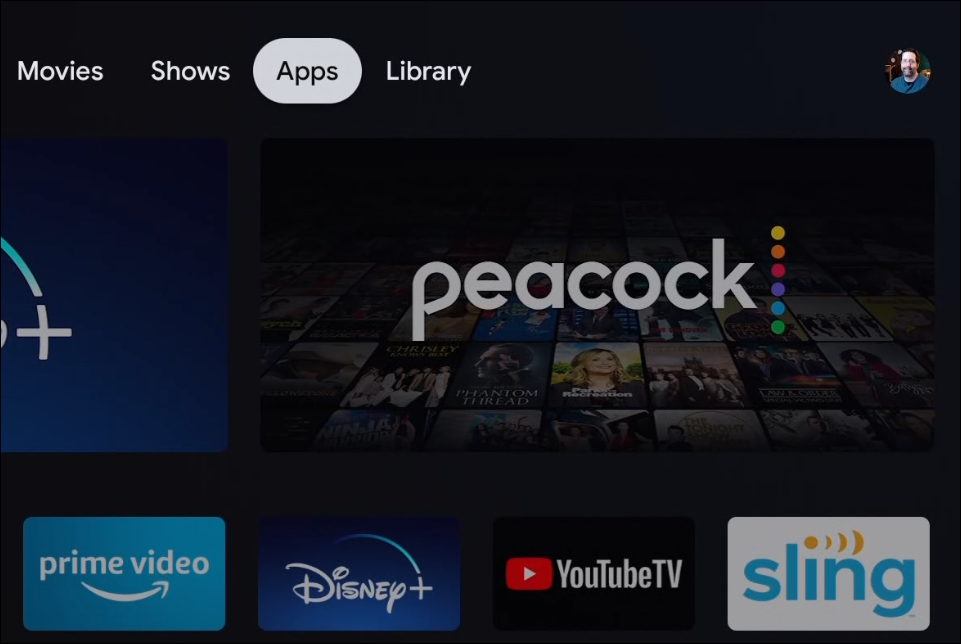
W sekcji Aplikacje znajdziesz nowe kategorie. Wybierz kategorię aplikacji, dla której chcesz otworzyć listę.
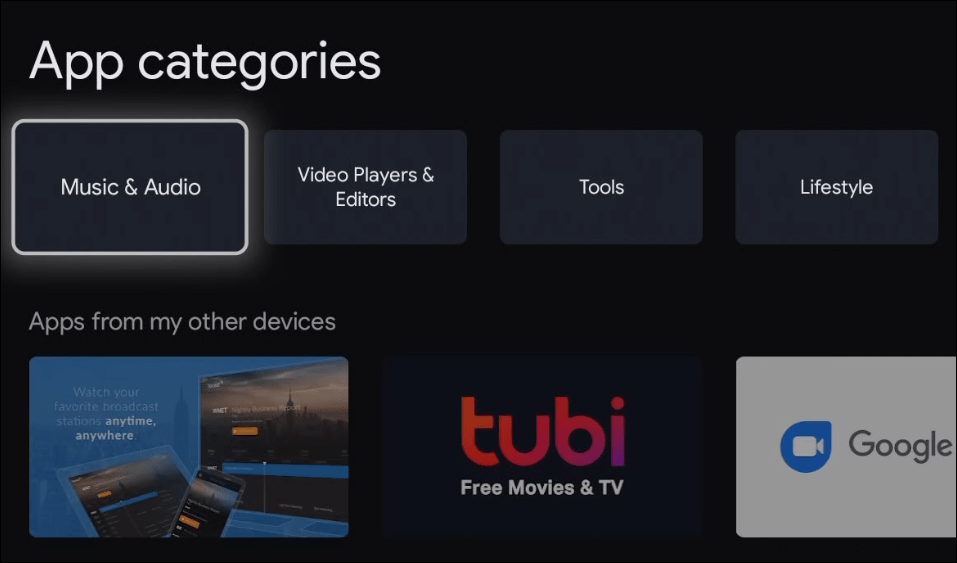
Sekcja Aplikacje zawiera również inne rekomendacje dotyczące aplikacji i gier, w tym „Polecane”, „Aplikacje z innych moich urządzeń”, „Polecane dla Ciebie” i nie tylko.
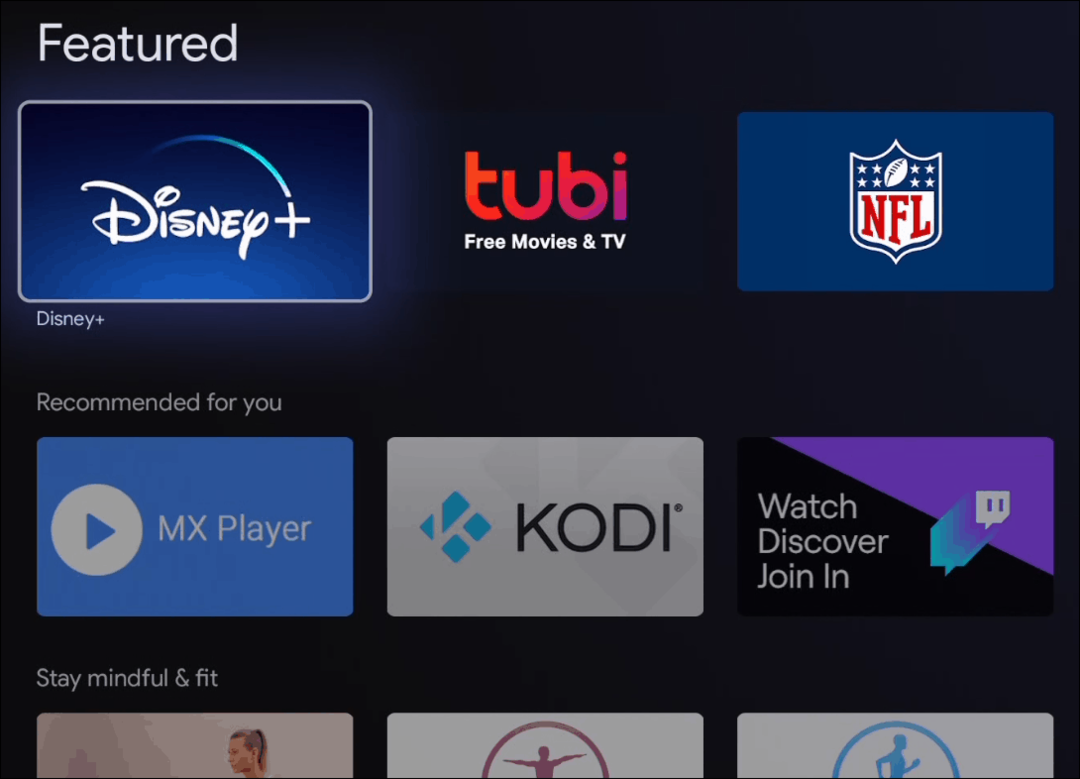
Aby zainstalować aplikację, po prostu wybierz aplikację lub grę i kliknij przycisk Zainstaluj.
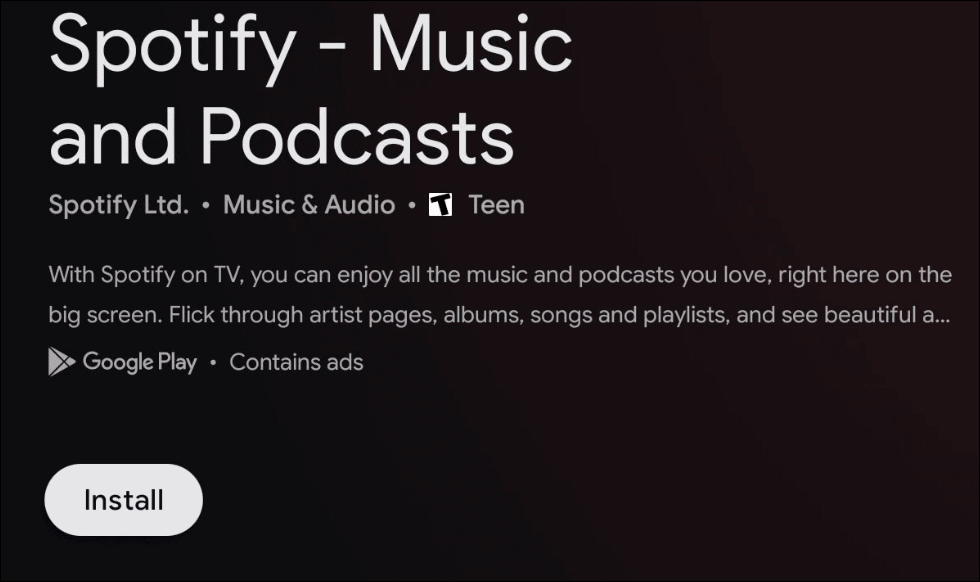
Następnie poczekaj, aż wybrana aplikacja zostanie pobrana i zainstalowana na Twoim Chromecaście z Google TV. Po zakończeniu instalacji pojawi się przycisk Otwórz, dzięki czemu możesz natychmiast uruchomić nową aplikację.
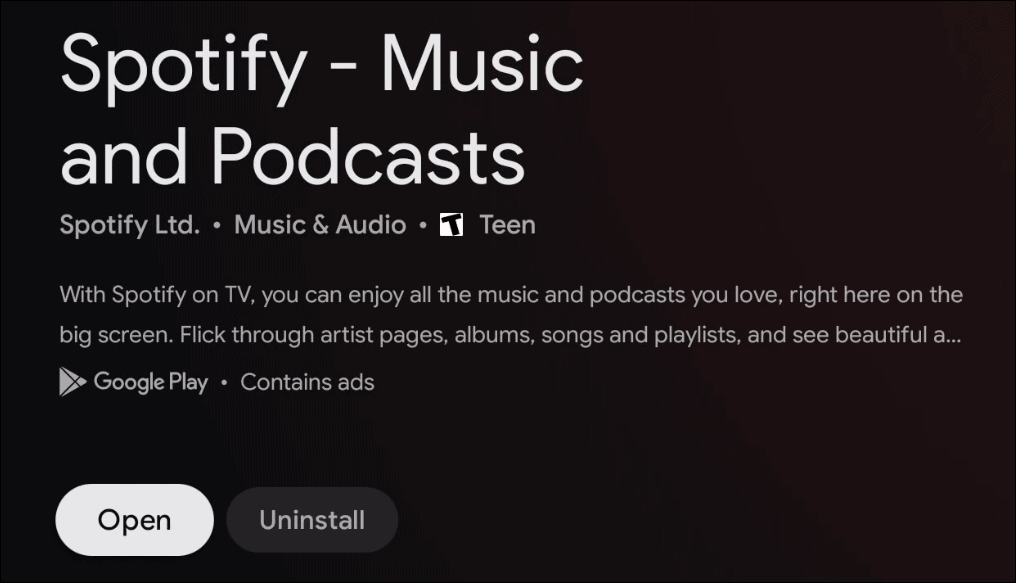
To wszystko świetnie, jeśli szukasz aplikacji i gier, ale co, jeśli masz na myśli konkretną? W takim przypadku musisz wyszukać ten element. W wierszu Kategorie aplikacji znajduje się przycisk „Wyszukaj aplikacje”. Wybierz to.
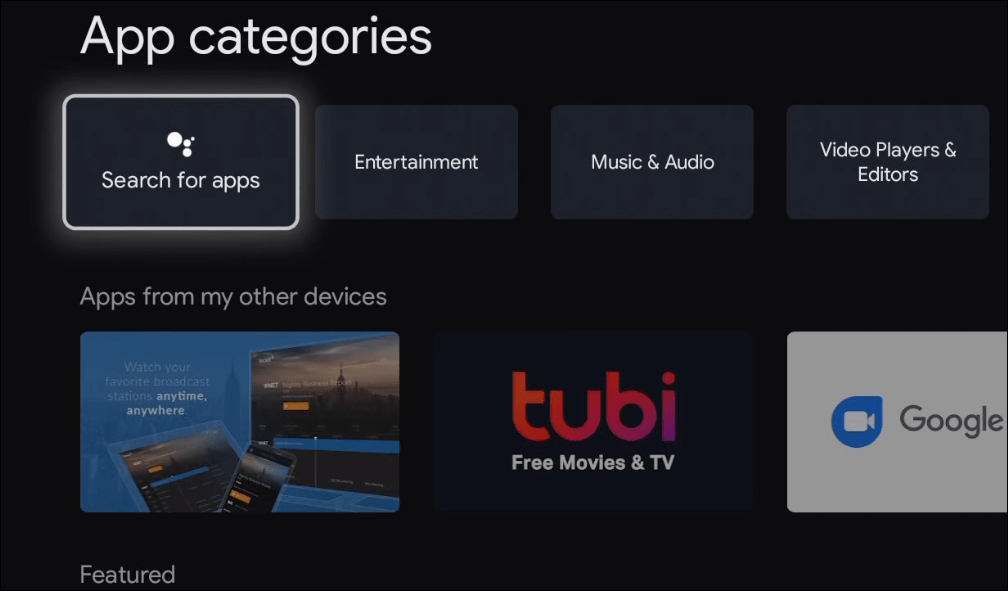
Następnie użyj klawiatury ekranowej, aby wpisać aplikację, której szukasz. Kliknij ikonę wyszukiwania, gdy skończysz pisać i będziesz gotowy do znalezienia aplikacji. Możesz także użyć przycisku Asystenta Google na pilocie, aby przeprowadzić wyszukiwanie głosowe elementu, którego szukasz.
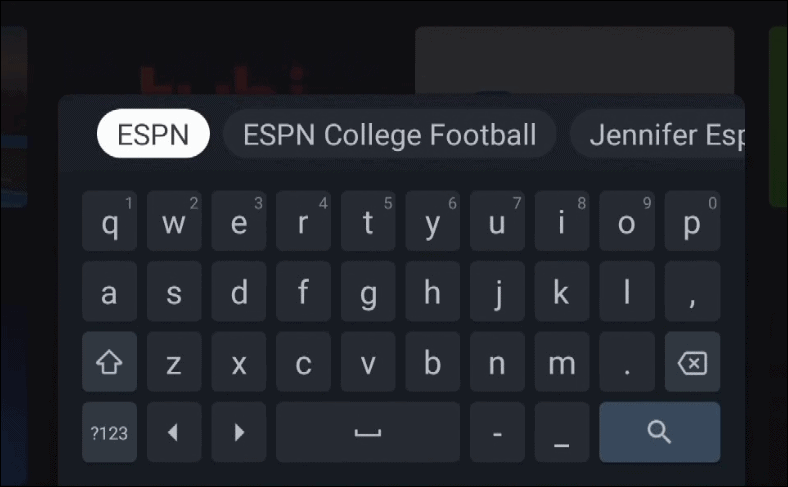
Na liście aplikacji pasujących do Twoich wyników kliknij tę, którą chcesz zainstalować, i zainstaluj ją jak zwykle. Wybierz przycisk Otwórz, aby od razu go uruchomić.
Lub możesz znaleźć nowo zainstalowane aplikacje na końcu wiersza Aplikacje na ekranie głównym. Jeśli jest ich więcej niż 12, musisz wybrać przycisk „Zobacz wszystko”, aby wyświetlić całą listę.
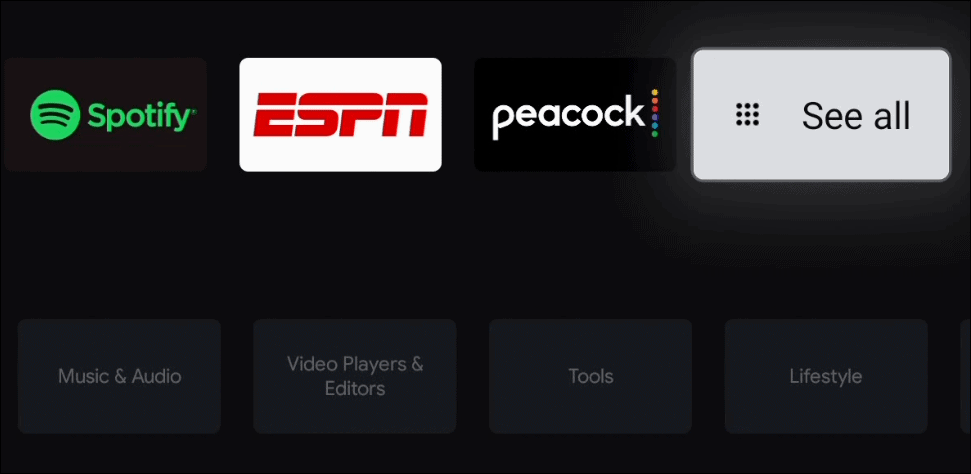
Nie jest to tak proste, jak otwarcie sklepu Google Play na innych urządzeniach z Androidem, aby znaleźć potrzebną aplikację. Ale funkcja przeglądania działa całkiem nieźle. Jeśli potrzebujesz konkretnej aplikacji, możesz skorzystać z funkcji wyszukiwania, aby znaleźć to, czego potrzebujesz.
Co to jest kapitał osobisty? Przegląd 2019 obejmujący sposób, w jaki używamy go do zarządzania pieniędzmi
Niezależnie od tego, czy zaczynasz od inwestowania, czy jesteś doświadczonym traderem, Personal Capital ma coś dla każdego. Oto spojrzenie na ...